5 Rebre una notificació de problema
Vista general
En aquesta secció, aprendràs a configurar les alertes en forma de notificacions a Zabbix.
Juntament amb els elements de recollida de dades i els triggers dissenyats per "activar" situacions problemàtiques, també seria útil disposar d'un mecanisme d'alerta que ens avisi dels esdeveniments importants encara que no siguem mirant directament la interfície de Zabbix.
Això és el que fan les notificacions. Com que el correu electrònic és el mètode d'enviament més popular per a les notificacions d'incidències, aprendrem a configurar la notificació per correu electrònic.
Paràmetres de correu-e
Inicialment, hi ha diversos mètodes de lliurament de notificacions predefinides a Zabbix. El correu-e és un d'ells.
Per configurar el correu electrònic, aneu a Alertes →Tipus de suport i feu clic a Correu electrònic a la llista de tipus de suports predefinits.
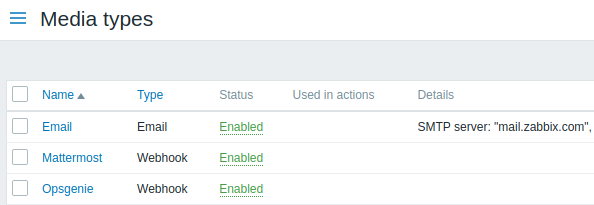
Això ens presentarà el formulari per definir la configuració del correu electrònic.
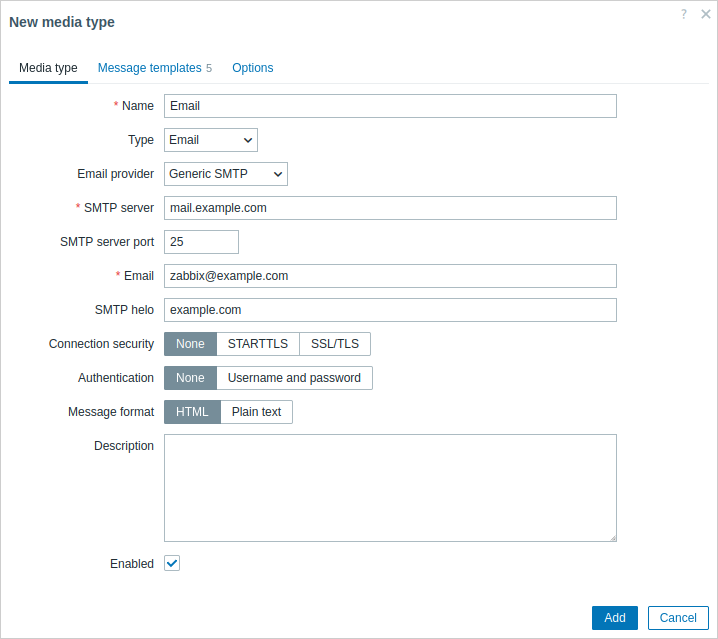
Tots els camps d'entrada obligatoris són marcats amb un asterisc vermell.
A la pestanya Tipus de suport, configureu els valors per al servidor SMTP, l'helo SMTP i el correu electrònic SMTP segons el vostre entorn.
El correu electrònic 'SMTP' s'emprarà com a adreça 'De' per a les notificacions enviades per Zabbix.
A continuació, cal definir el contingut del missatge del problema. El contingut es defineix mitjançant una plantilla de missatges, configurada a la pestanya Plantilles de missatges.
Feu clic a Afegir per crear una plantilla de missatge i seleccioneu Problema com a tipus de missatge.
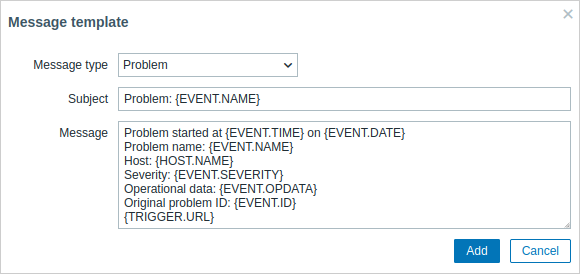
Feu clic a Afegir quan estigui llest i deseu el formulari.
Ja teniu configurat "Correu electrònic" com a tipus de suport de treball. El tipus de suport també s'ha d'enllaçar als usuaris establint adreces de lliurament específiques (com vam fer quan configurava un usuari nou), en cas contrari, no s'emprarà pas.
Acció nova
El lliurament de notificacions és una de les coses que fan les accions a Zabbix. Per tant, per configurar una notificació, aneu a Alertes → Accions i feu clic a Crear una acció.
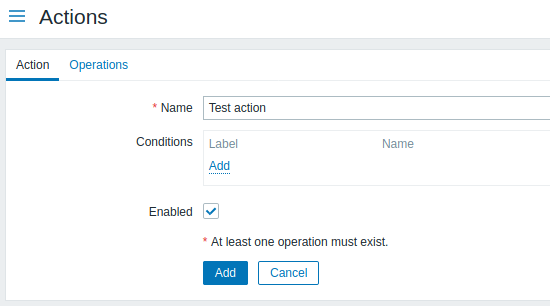
Tots els camps d'entrada obligatoris són marcats amb un asterisc vermell.
En aquest formulari, introduïu un nom per a l'acció.
En el cas més senzill, si no afegim més condicions, l'acció es durà a terme a qualsevol canvi de trigger de 'Correcte' a 'Problema'.
Encara hem de definir què ha de fer l'acció, i això es fa a la pestanya Operacions. Feu clic a Nova al bloc Operacions, que obre un nou formulari d'operacions.
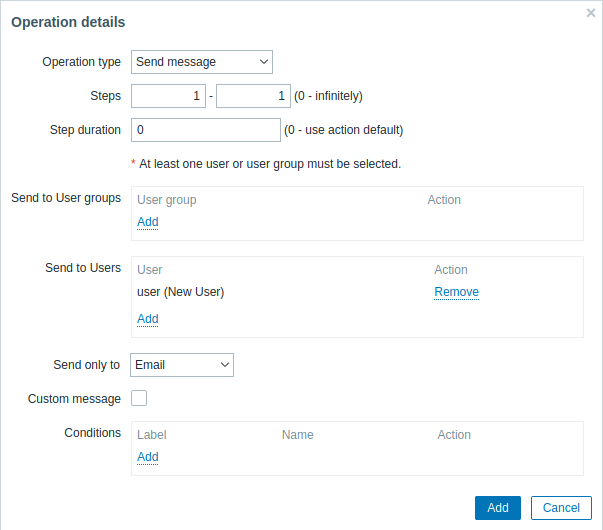
Tots els camps d'entrada obligatoris són marcats amb un asterisc vermell.
Aquí, feu clic a Triar al bloc Enviar als usuaris i trieu l'usuari ('usuari') que heu definit. Trieu "Correu electrònic" com a valor per a Enviar a tipus de suport (abans de Zabbix 7.0.7, Enviar només a). Quan hàgiu acabat, feu clic a Afegir i ara s'hauria d'afegir l'operació:
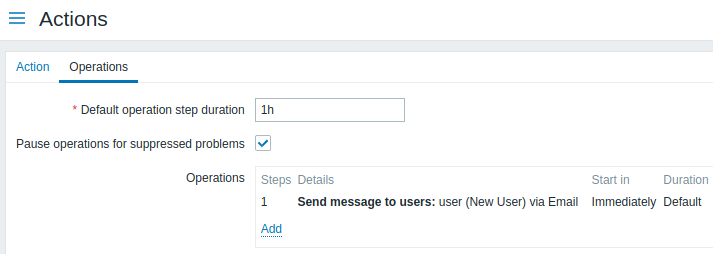
Això és tot per a una configuració d'acció senzilla, així que feu clic a Afegir al formulari d'acció.
Rebuda de notificacions
Ara, amb el lliurament de notificacions configurat, seria maco obtenir-ne una. Per provar-ho, podem augmentar la càrrega del nostre equip d'una manera específica, de manera que el nostre disparador "s'encén" i rebem una notificació de problema.
Obriu la consola al vostre equip i executeu:
Podeu executar un o més d'aquests processos.
Ara aneu a Monitoratge → Dades més recents i mireu com han augmentat els valors de 'Càrrega de CPU'. Tingueu en compte que perquè el nostre trigger s'activi, el valor de "Càrrega de CPU" ha de ser per damunt de '2' durant 3 minuts. Quan això passa:
- a Monitoratge → Problemes hauríeu de veure el disparador amb un estat de "Problema" intermitent
- hauríeu de rebre una notificació de problema als vostres correus electrònics.
Si les notificacions no funcionen:
- Comproveu de nou que els paràmetres de correu electrònic i d'acció siguin configurats correctament.
- Assegureu-vos que l'usuari que heu creat té almenys permís de lectura a l'equip que ha generat l'esdeveniment, tal com s'indica a la passa Afegir usuari. L'usuari que forma part del grup d'usuaris 'Administradors Zabbix' ha de tindre almenys accés de lectura al grup d'equips 'Servidors Linux' al qual pertany el nostre equip.
- A més, podeu veure el registre d'accions anant a Informes → Registre d'accions.
